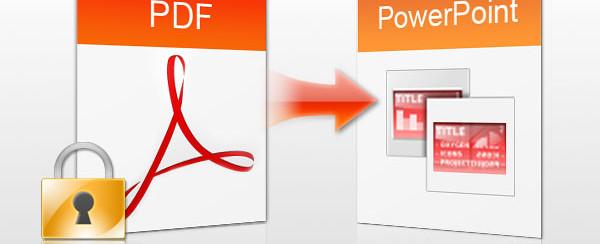Per utilizzare un documenti PDF per una presentazione spesso si rende necessario convertire i PDF in formato PowerPoint. Questa conversione consente di trasformare i file da PDF a Powerpoint per poi poter modificare a proprio piacimento la presentazione e divulgarla. Guardare una presentazione PowerPoint con tanto di animazione è sicuramente molto meglio del staticoformato PDF, concordi? Inoltre, dopo la conversione gli utenti possono personalizzare il file direttamente tramite PowerPoint. Per convertire i documenti PDF in PowerPoint, basta seguire i passaggi riportati di seguito.
Ci sono diversi modi, anche gratuiti, per trasformare un PDF in Powerpoint. Qui sotto troverai le soluzioni che riteniamo essere più semplici ed efficaci. Purtroppo ci sono diversi servizi che non sono all’altezza e sebbene consentano di convertire PDF in Powerpoint poi il risultato ottenuto è di bassa qualità.
Sommario
Modo 1. PDF to Powerpoint Converter
La prima soluzione che proponiamo è un programma. Scarica e installa PDF to PowerPoint Converter. Si tratta di uno strumento professionale che permette agli utenti di convertire i PDF in PowerPoint rapidamente e facilmente, mantenendo il contenuto originale PDF, il layout e la formattazione totalmente inalterato.
Ecco di seguito i link per scaricare la versione Windows o Mac di questo PDF Converter:
Come convertire da PDF a Powerpoint su Windows o Mac
Passo 1. Importa i documenti PDF
Esegui il programma PDF to PowerPoint Converter. Su Mac, trascina e rilascia i file PDF nell’app. Su Windows invece clicca sul pulsante “Aggiungi file” per poi selezionare e caricare i documenti PDF da convertire in PPT. Il programma supporta anche la conversione in modalità batch. Per risparmiare tempo, ti consiglio di caricare più file PDF contemporaneamente. Su Mac fino a 50 file PDF sono supportati allo stesso tempo. Su Windows invece sono supportati fino a 200 file PDF contemporaneamente.
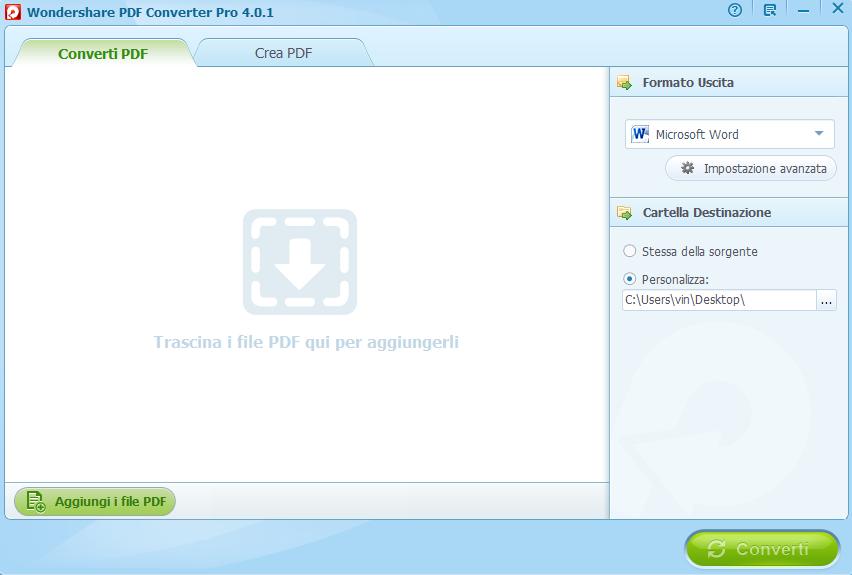
Passo 2. Conversione da PDF a PowerPoint
Prima di avviare la conversione da PDF a PowerPoint è possibile impostare un percorso in cui salvare la presentazione PowerPoint creata. Dato che il programma è in grado di convertire pdf anche in altri formati, è necessario importare come formato di uscita “Powerpoint” prima di procedere. Quando tutto è pronto è sufficiente fare click sul grande pulsante “Converti” per iniziare a convertire PDF in Powerpoint.
Nella figura sottostante sono evidenziati i 3 click che dovrai fare per convertire qualsiasi PDF in Powepoint. Anche se il PDF è scannerizzato, con questo programma verrà attivato in automatico la funzione OCR che permette di digitalizzare il PDF e poterlo ugualmente convertire in PPT o PPTX.

Tutto qui! Questo è il modo migliore e più veloce per convertire i PDF in PowerPoint. Scarica e prova subito la versione demo gratuita.
Modo 2. Convertire da PDF a Powerpoint con servizi Online
Ci sono tanti servizi web-based che funzionano online per trasformare PDF in formato Powerpoint. I servizi online sono molto validi specialmente se hai documenti PDF non troppo pesanti e anche non troppo confidenziali: il caricamento online di file troppo privati non è mai una buona scelta. Detto ciò ecco una lista di 3 ottimi servizi online che permettono di caricare il PDF e di convertirlo “al volo” direttamente sul tuo browser.
SmallPDF.com: Accedi al sito web, clicca sul pulsante Aggiungi File e importa il tuo PDF. La piattaforma di SmallPDF effettuerà in automatico la conversione in Powerpoint (in formato PPTX) e al termine mostrerà un link per il download.

PDF2Go.com: servizio online simile al precedente. Dopo aver importato il PDF dal tuo computer dovrai premere sul pulsante Inizia per avviare la conversione. In basso c’è anche una sezione Impostazioni dove potrai scegliere il formato Powerpoint di uscita o attivare la funzione OCR (solo per utenti Premium)

ZamZar.com: popolare sito web che offre la conversione di centinaia di formati diversi. La conversione da PDF a Powerpoint con questa piattaforma richiede 3 soli clic. La dimensione massima del file PDF che potrai importare è di 50 MB.

Modo 3. Converti PDF in Immagini e importali in PowerPoint
Una soluzione alternativa consiste nel convertire i file PDF prima in immagini JPG o PNG e poi importare queste immagini in Powerpoint.
La prima conversione dei file PDF in immagini ti consente anche di scegliere quali pagine desideri includere nella presentazione. I convertitori online in genere convertono un documento multi-pagina in un unico batch. Pertanto, se hai intenzione di selezionare singole pagine dal tuo PDF, devi eliminarle manualmente dal PowerPoint a meno che tu non converta le pagine selezionate in immagini.
L’aggiunta dei tuoi file PDF come immagini ti dà anche la possibilità di formattare e ridimensionare l’intero file come faresti con un’immagine normale. Se desideri riformattare i file PDF creati in PowerPoint, dovrai gestire ogni elemento separatamente. Ma usare le immagini ha un vantaggio significativo: sarai in grado di modificarle.
Modo 4: Usa macOS Anteprima per convertire PDF in PPT
Se hai un computer con sistema operativo MacOS allora puoi usare l’app Anteprima già presente sul sistema. Ecco i passaggi da seguire.
- Apri il tuo file PDF utilizzando “Finder” e si aprirà automaticamente in “Anteprima“.
- Fai clic su “File -> Esporta“
- Assegna un nome al tuo file.
- Modifica “Formato”, “Qualità” e “Risoluzione” secondo necessità.
- Fai clic su “Salva“.
Nota: se hai bisogno solo del testo dei tuoi PDF, evidenzialo in Anteprima e incollalo nella presentazione di PowerPoint per risparmiare tempo.
Ti Potrebbe Interessare..

GloboSoft è una software house italiana che progetta e sviluppa software per la gestione dei file multimediali, dispositivi mobili e per la comunicazione digitale su diverse piattaforme.
Da oltre 10 anni il team di GloboSoft aggiorna il blog Softstore.it focalizzandosi sulla recensione dei migliori software per PC e Mac in ambito video, audio, phone manager e recupero dati.